
Owen Little
0
4566
1013
 J'aidais mon ami à installer iTunes sur sa machine Windows quand j'ai remarqué un dossier appelé “Ajouter automatiquement à iTunes” à l'intérieur de “iTunes Music” dossier. Je n'ai jamais su qu'un tel dossier existait et après une recherche minutieuse, j'ai découvert qu'il y avait un dossier similaire dans mon Mac, enterré parmi des centaines d'autres dossiers d'artistes..
J'aidais mon ami à installer iTunes sur sa machine Windows quand j'ai remarqué un dossier appelé “Ajouter automatiquement à iTunes” à l'intérieur de “iTunes Music” dossier. Je n'ai jamais su qu'un tel dossier existait et après une recherche minutieuse, j'ai découvert qu'il y avait un dossier similaire dans mon Mac, enterré parmi des centaines d'autres dossiers d'artistes..
Comme son nom l'indique, le dossier est la liste déroulante dans laquelle vous pouvez ajouter n'importe quel type de fichier multimédia (compatible) automatiquement ajouté à iTunes (et plus tard synchronisé sur iPod / iPhone / iPad). Je me demandais pourquoi Apple mettait une fonction si utile à l'intérieur, que de nombreux utilisateurs d'iTunes (du moins ceux que je connais) ne savent même pas qu'elle existe.
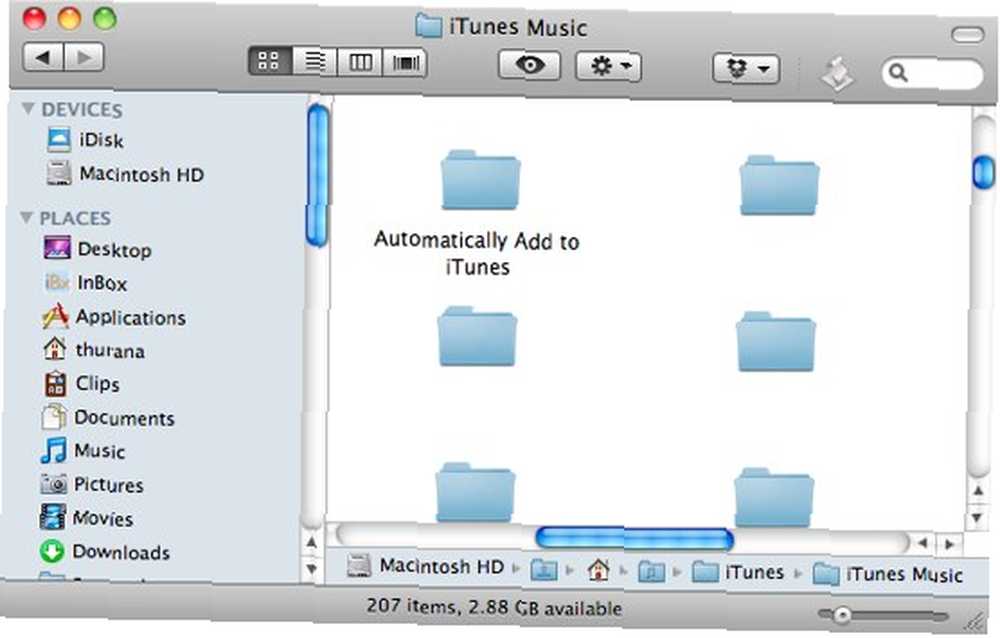
Et en parlant de Dropbox, mon imagination s'est déjà déchaînée avec la possibilité de pouvoir ajouter des chansons à distance et automatiquement à iTunes..
Ajouter des chansons à iTunes avec Drop Box
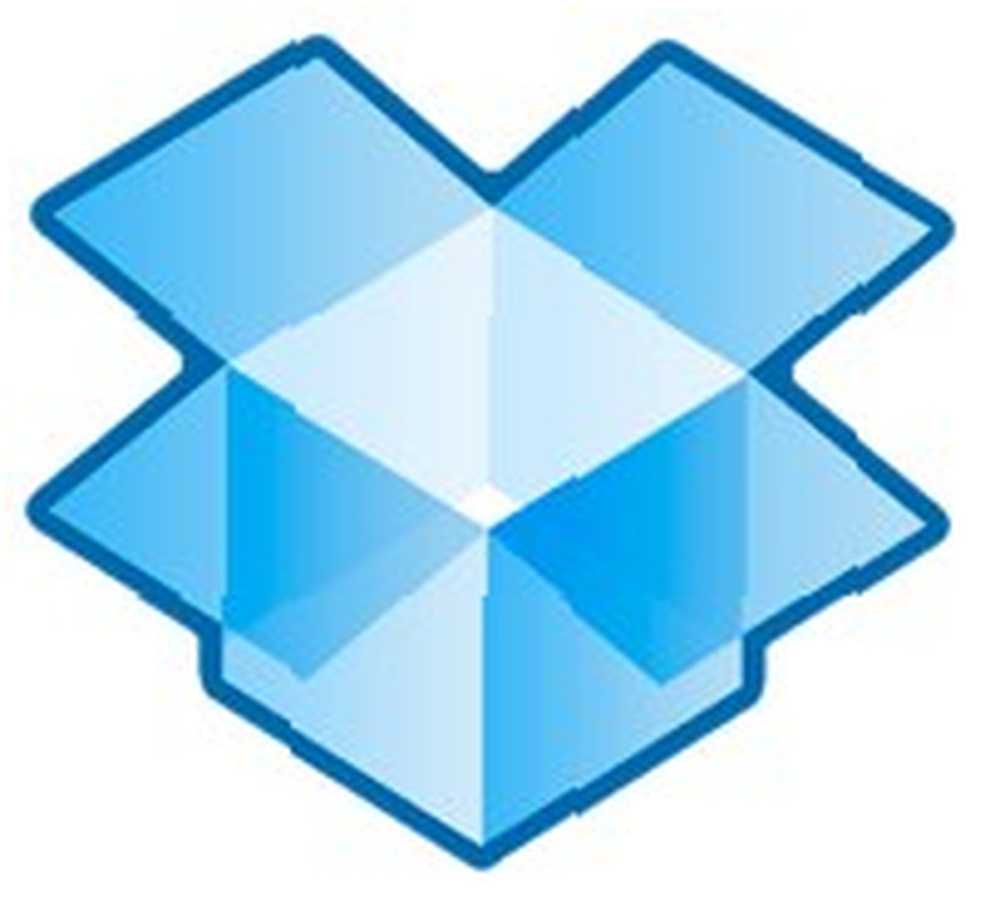 La petite clé USB de 2 Go chaînée à mes touches est mon fidèle compagnon depuis si longtemps. Souvent, c’est mon seul outil de transfert de fichiers entre ordinateurs - chansons incluses.
La petite clé USB de 2 Go chaînée à mes touches est mon fidèle compagnon depuis si longtemps. Souvent, c’est mon seul outil de transfert de fichiers entre ordinateurs - chansons incluses.
Ma rencontre avec Dropbox a permis de réduire un peu la charge de travail de la clé USB. Maintenant, je peux mettre certains de mes fichiers dans le dossier Dropbox pour les synchroniser automatiquement avec mon ordinateur personnel et d'autres ordinateurs. Encore l'autre moitié du travail reste; Je dois ranger les fichiers et les déplacer du dossier Dropbox vers leurs emplacements respectifs.
Et dans le cas de chansons, je dois encore ouvrir les morceaux avec iTunes pour les importer dans la bibliothèque musicale, car un simple copier-coller dans le dossier iTunes ne fonctionnera tout simplement pas. Après que les chansons apparaissent sur la liste, je dois supprimer les fichiers originaux pour libérer de l'espace sur le disque dur.
Le côté mac
Maintenant, le processus plutôt long de transfert de chansons vers iTunes depuis d'autres ordinateurs pourrait être simplifié de plusieurs degrés. Voici les étapes que je fais sur mon Mac:
- J'ai créé un nouveau dossier (Commande + Maj + N) dans le dossier Dropbox appelé “iTunes Temp” (au cas où vous vous le demanderiez, oui, vous pouvez changer le nom, mes chers amis) C'est l'endroit où je mets toutes les chansons que je veux synchroniser depuis d'autres ordinateurs..
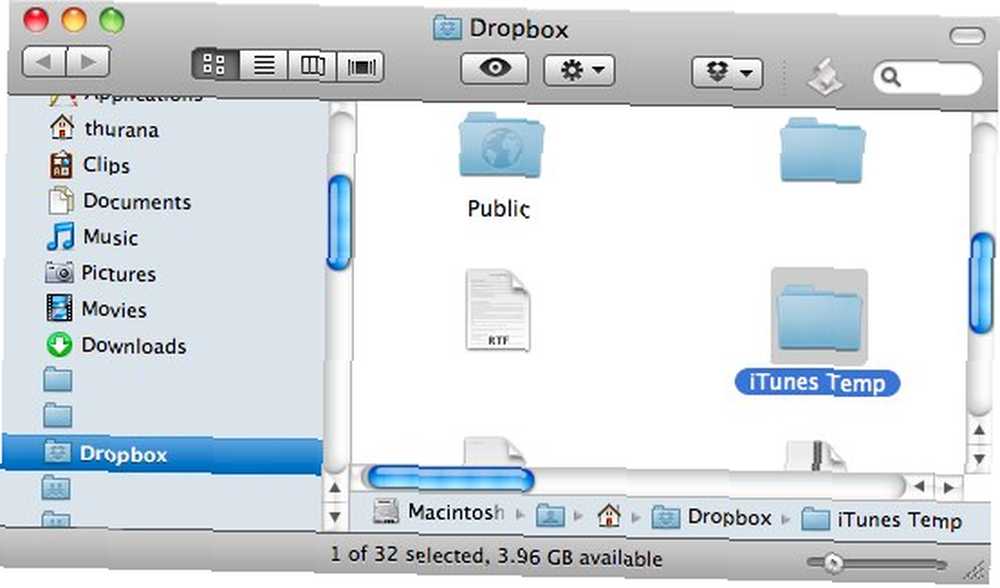
- J'ai ouvert Automator et créé une action de dossier pour déplacer quoi que ce soit à l'intérieur du “iTunes Temp” dossier à la “Ajouter automatiquement à iTunes” dossier. Les actions que j'ai choisies étaient “Trouver des éléments de recherche” et “Déplacer des éléments du Finder“. Je règle le filtre pour inclure tout ce que je jette là.
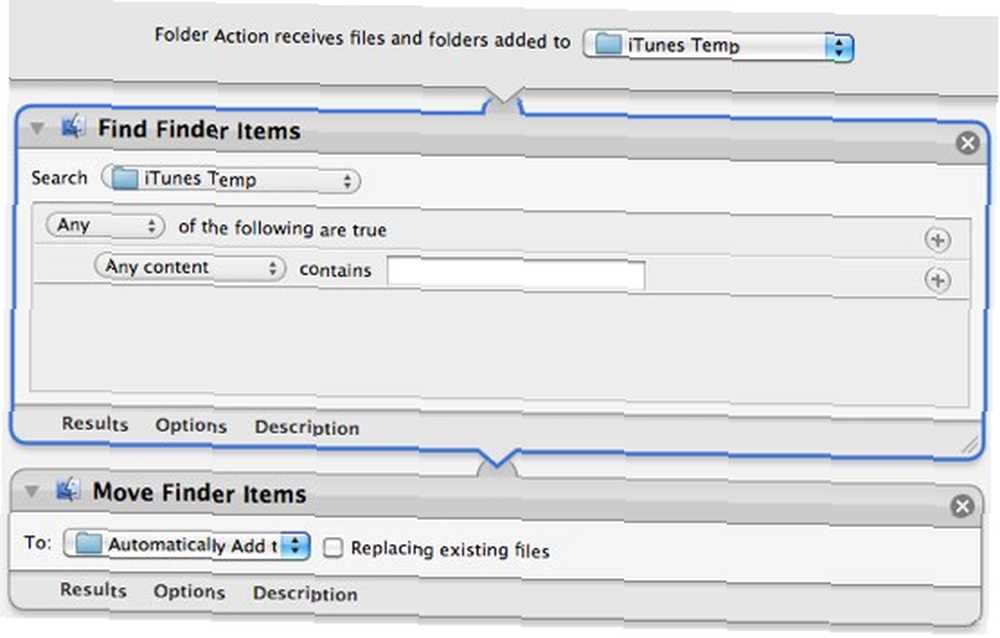
Quelques petites notes: créer un alias du “Ajouter automatiquement à iTunes” dossier dans le dossier Dropbox sur votre Mac ne fonctionnera pas car il ne sera pas reconnaissable par un ordinateur Windows. Si vous possédez une copie de Hazel, vous pouvez l’utiliser à la place d’Automator..
Le côté Windows
Que faire si vous souhaitez ajouter des chansons à iTunes sous Windows? Peut-on reproduire le processus? Oui en effet. Et la disposition de base est la même:
- Créé un “iTunes Temp” dossier dans le dossier Dropbox.
- Déplacez les fichiers à l'intérieur du “iTunes Temp” dossier à la “Ajouter automatiquement à iTunes” dossier. Pour ce faire automatiquement, vous avez besoin de l'aide d'une application similaire à Automator ou Hazel. Il y a une vieille application que j'ai trouvée, File Mover, qui n'est pas aussi performante que ses homologues Mac, mais elle fera le travail.

Cette application n'a pas été mise à jour depuis un moment, mais je l'ai essayée sur XP sans aucun problème..
La conclusion
En conclusion, les étapes expliquées ci-dessus pour ajouter des chansons à iTunes faciliteront grandement votre vie sur iTunes. Toute chanson que vous mettez dans le “iTunes Temp” dossier de n'importe quel ordinateur - localement ou à distance - apparaîtra automatiquement dans votre liste de chansons iTunes. Pas de rangement nécessaire.
Comme toujours, jetez vos pensées, opinions, coups de gueule, n'importe quoi - dans les commentaires ci-dessous.











